适用于 PC 和手机的有利并排视频编辑工具
如今,仅使用一个屏幕将两个视频放在一起是很常见的。根据用户的喜好,它有很多用途。在线内容创作者通常使用这种方法来添加视频反应。它也可用于教育目的。有时,它还可以显示两个视频之间的相同点和不同点。
为此,您需要寻找具有并排视频效果的应用程序。在这篇文章中,我们将解决 如何并排放置两个视频 使用下面介绍的应用程序。

第 1 部分:如何在计算机上并排放置两个视频
如果您使用计算机,可以使用不同的方法来并排应用两个视频的副作用。有些程序易于使用,也适合专业编辑。凭借直观的界面,您可以轻松流畅地访问和使用该产品。请尝试以下软件来创建并排视频效果。
1.ArkThinker视频转换器旗舰版
ArkThinker Video Converter Ultimate 是提供并排视频效果的程序之一。它具有内置的拼贴功能。您可以将两个视频并排放置。此外,您还可以使用其他功能和编辑工具来编辑视频,其中包括模板、滤镜、背景音乐以及其他编辑工具(例如裁剪、旋转和修剪)。要开始使用并排视频效果,请按照以下流程操作。
下载并安装
首先,下载并安装程序,然后完成安装过程。之后,打开程序即可启动。
上传您的视频
在主界面中,单击 拼贴画 选项。之后,单击 (+)按钮,它会直接带您到您的文件夹。将每个视频放在不同的屏幕上。您可以选择 模板 当视频放置在单独的屏幕上时,您会想要。
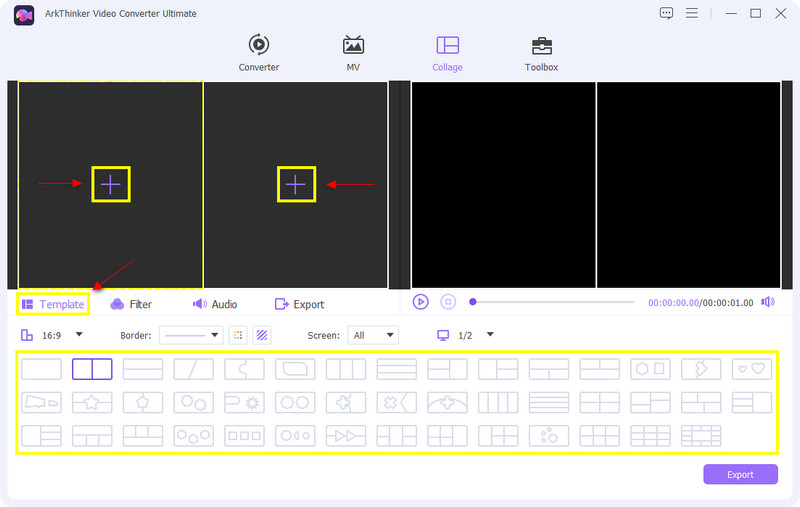
改变屏幕尺寸
选择模板后,您还可以调整视频的屏幕。只需将光标放在一个视频上并单击它,就会出现一个矩形按钮。要调整大小,请将光标移动到 (-) 或者 (+) 标志可在调节器边缘看到。如果将光标靠近 (-) 标志,视频在屏幕上显得很小。另一方面,如果将光标靠近 (+) 标志,视频将在屏幕上显示得更大。
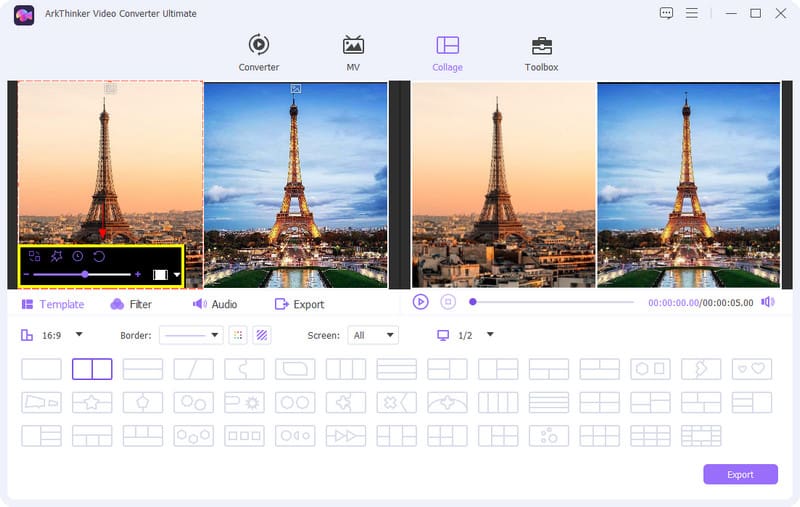
打磨您的视频
要增强您的视频,您可以应用 筛选。您可以看到效果列表,但可以选择您想要的效果。您可以在屏幕输出上看到发生的变化。
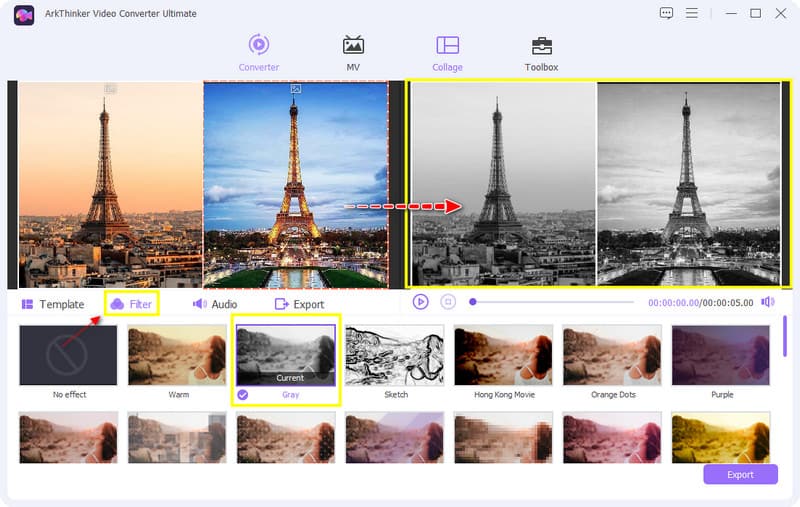
此外,您可以保留视频的原始声音或添加背景音乐。点击 声音的 如果您想进行一些更改,请单击按钮。如果您想保留原始声音,请选中该框。另一方面,如果您想添加背景音乐,请单击 (+) 按钮。
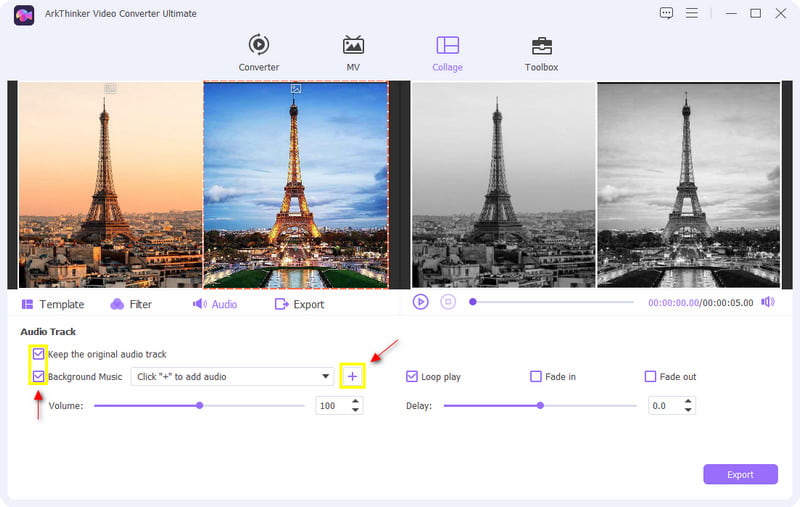
导出并排视频
当您对两个视频所做的更改感到满意时,您可以按 出口 按钮。在其底部边缘,按 开始导出 保存您创建的并排视频。
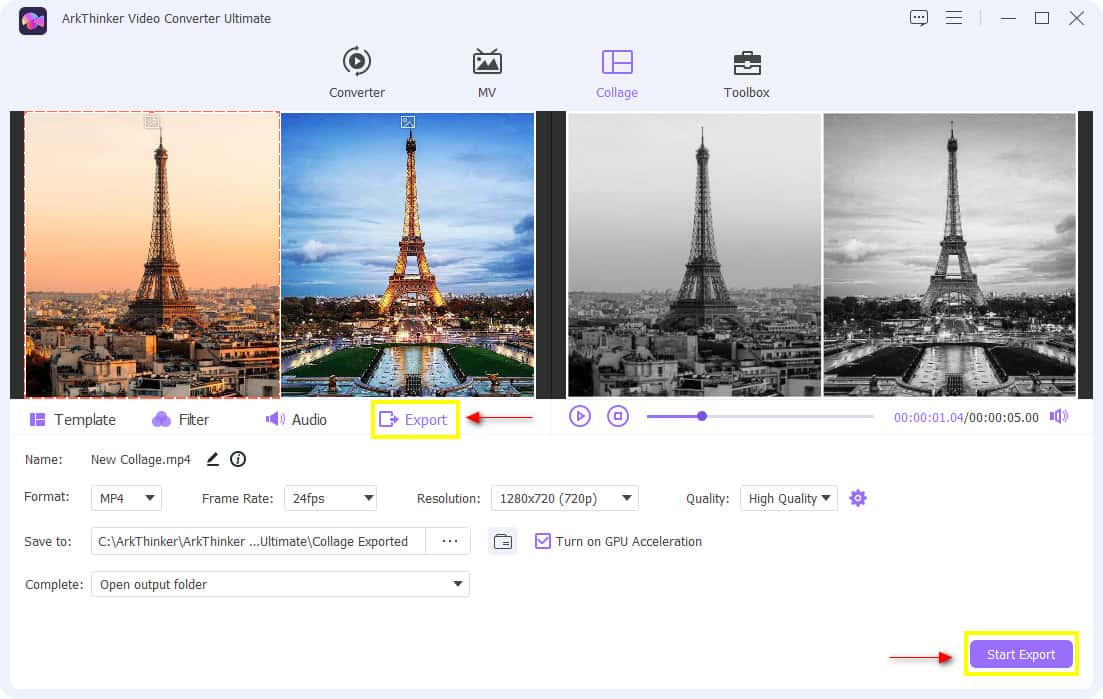
2. i电影
您是否正在考虑使用适用于 iPhone 的并排视频编辑器?如果是,本部分还将指导您如何在 iMovie iPhone 上并排放置两个视频。如果我们谈论兼容性,iMovie 仅兼容 iOS 和 Mac。因此,它具有内置的分屏功能,允许您在屏幕上显示两个视频。此外,它还具有裁剪、旋转、过渡等编辑工具,可以 增强视频。如果您喜欢使用它,下面是有关如何使用该程序的指南。
拖放您的视频剪辑
选择文件夹中的视频剪辑。确保将两个视频剪辑拖动并放置在时间轴上。
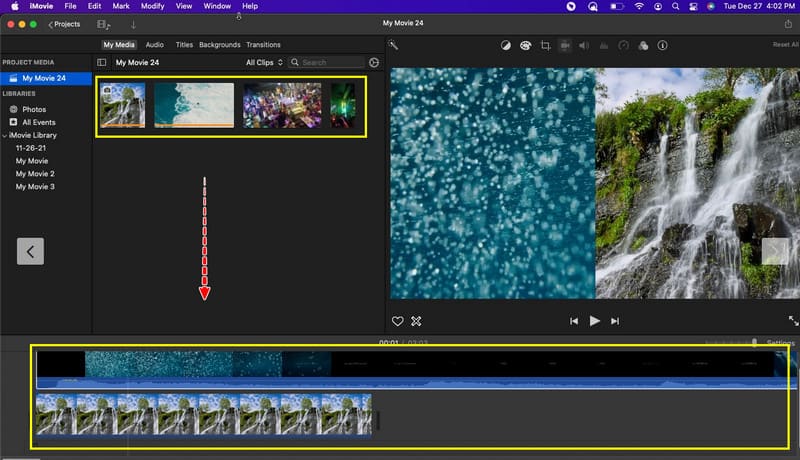
应用分屏
单击视频中的一个视频剪辑。一旦你点击它,就会出现一个 剖面图 会出现。从该按钮中选择 分屏.
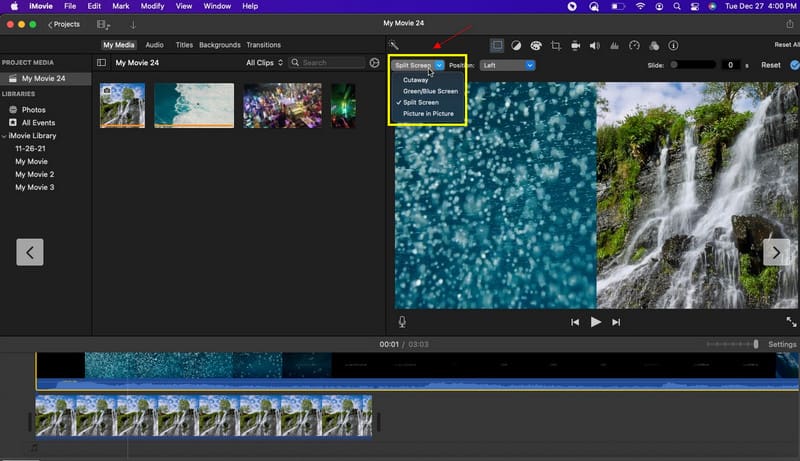
此外,您还可以选择视频剪辑的位置。
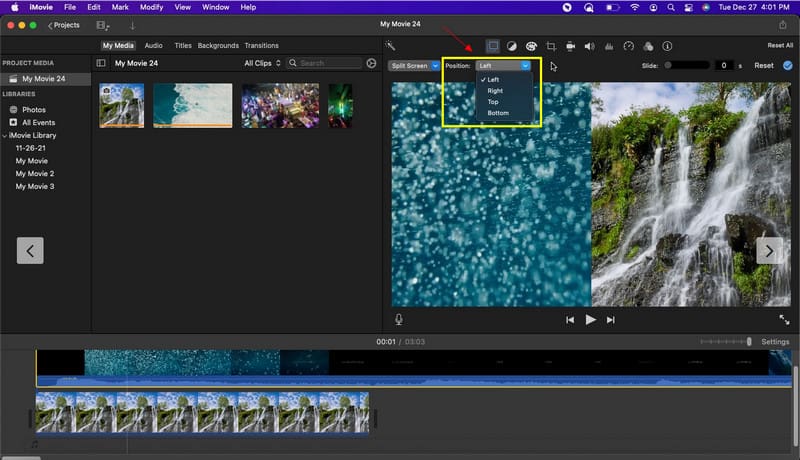
导出您的分屏视频
创建所需的并排视频后,您可以保存输出。
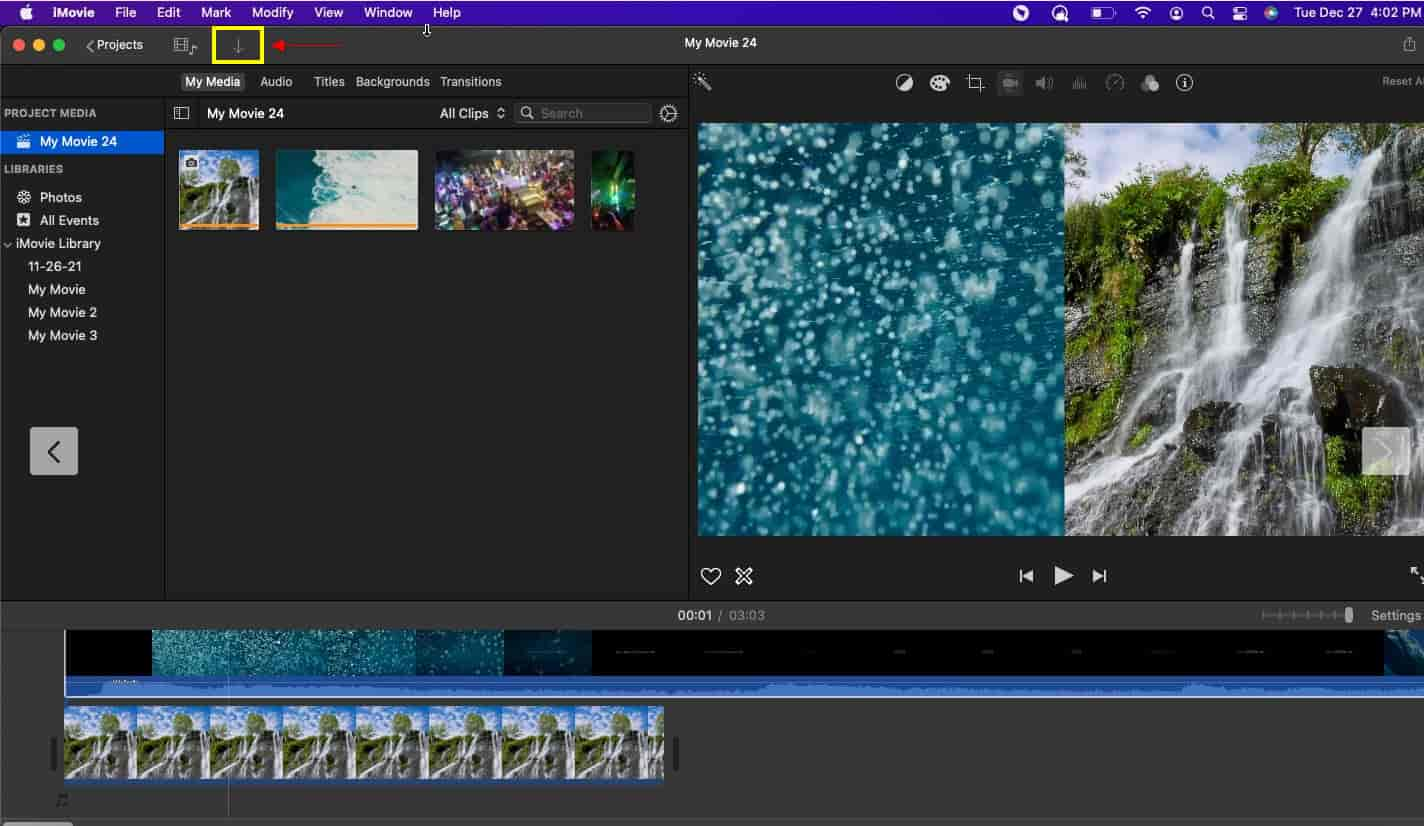
3.索尼维加斯
您可以短时间学习和使用该程序来掌握编辑过程。它被许多人普遍使用,因为它易于使用且易于管理。此外,您可以轻松访问可用于并排放置视频的编辑工具。要使用它,请按照下面提供的步骤操作。
将剪辑拖至时间轴
首先要做的是将两个视频剪辑放在时间轴上。此外,一旦您拖动视频剪辑,就会自动放置音轨。
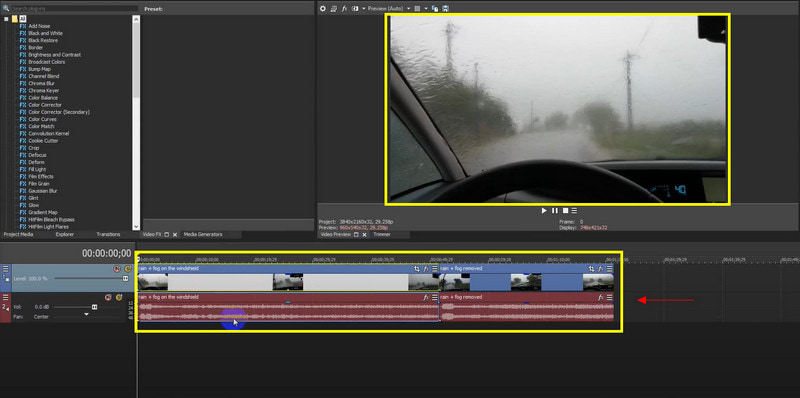
应用分屏视频
单击“视频效果”并搜索画中画。从视频剪辑之一中拖动默认剪辑。之后,将出现另一个单独的屏幕。
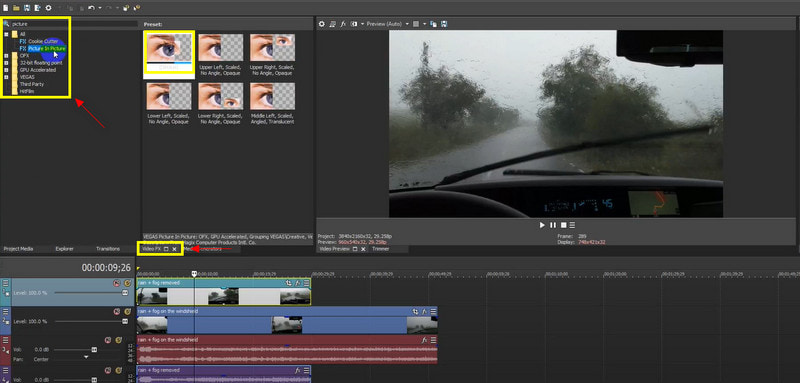
导出分屏视频
完成所需的并排视频后,您可以将其导出以保存输出。
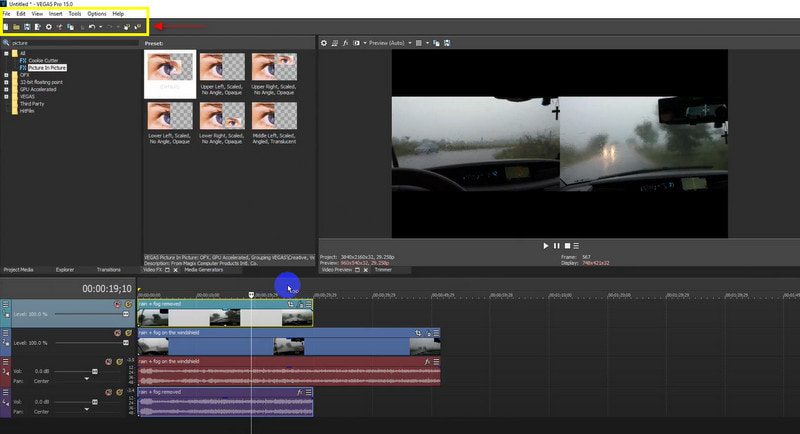
第 2 部分:如何在手机上并排放置两个视频
1. 视频合并
视频合并是手机的应用程序之一,可用于创建并排视频。该应用程序有一个简单的界面。因此,它易于使用,适合初学者。它具有可供您使用的内置并排功能。如果您想使用它,可以将提供的步骤变成指南。
上传视频片段
从应用程序界面中,选择并排按钮。从那里选择两个不同的视频剪辑。
重新排列您的视频剪辑
可以看出,不同的视频剪辑有单独的屏幕。您可以使用旋转按钮交换它们。此外,您还可以通过单击音符按钮保留视频的原始声音或将其静音。
保存您的视频
完成该过程后,您可以保存输出。按“保存”按钮,您将在下面看到。
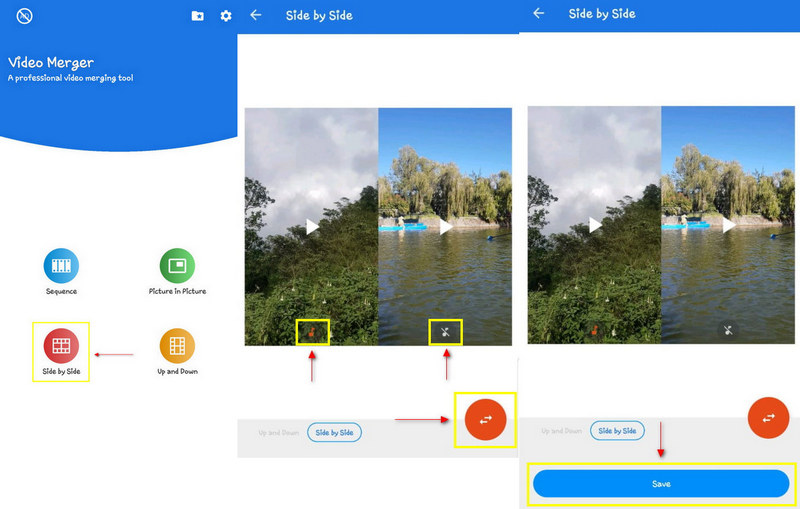
2. 视频合并 - 并排
视频合并 - 并排允许您选择您想要的模式。它可以并排、按顺序或上下排列。此外,您可以将两个不同的剪辑合并为一个。它的美妙之处在于它易于使用并且界面并不复杂。以下是使用该应用程序时提供的步骤。
选择合并视频
假定您想要将视频剪辑合并为一个,因此选择“合并视频”按钮。
选择两个不同的剪辑
从您的文件夹中,选择要合并的两个不同的视频剪辑。此外,单击并排控件可以自动定位视频剪辑。
编辑和添加音频
除了模式按钮之外,您还会看到“编辑音频”按钮。单击该选项并调整原始声音的音量。此外,您还可以从文件中添加新音频。
保存您的合并视频
编辑完并排视频剪辑后,单击右上角的“保存”按钮。
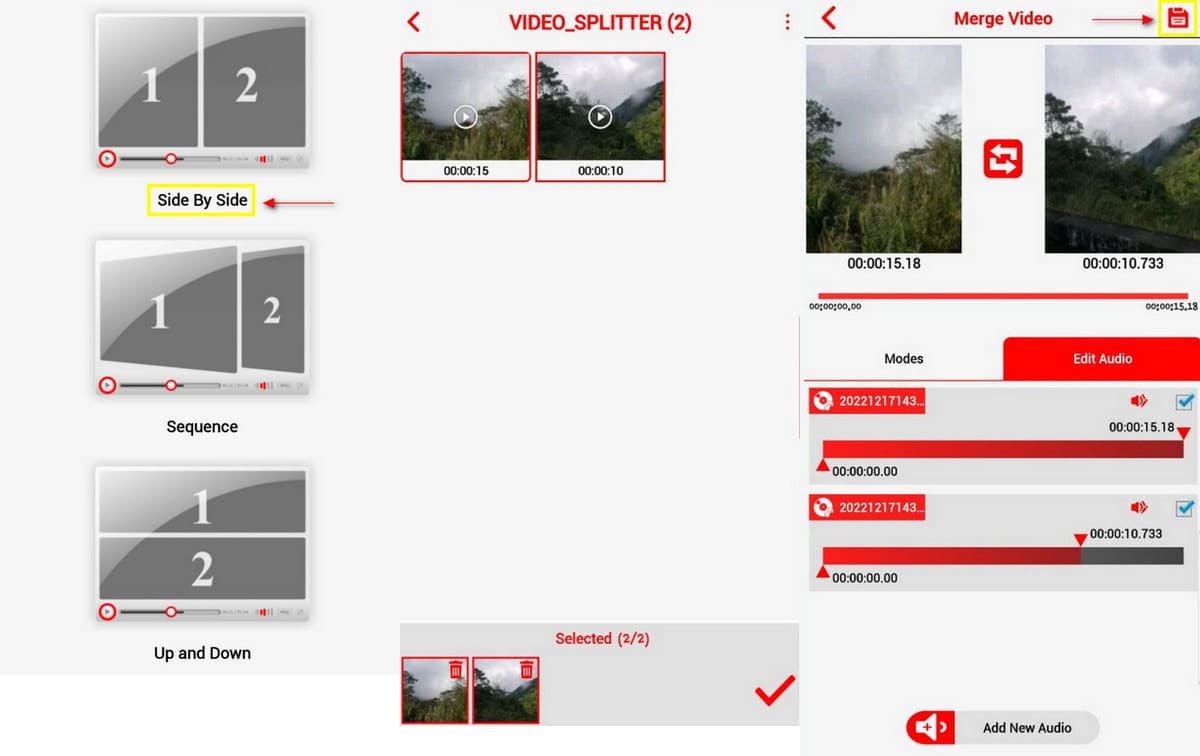
第 3 部分:有关并排视频的常见问题解答
如何在 TikTok 上制作副视频?
在底部,单击“效果”并选择“拆分”。要启动分屏效果,请将指针拖动到应用程序的时间线。然后你可以 在 TikTok 上获取分屏视频.
您可以在 Instagram 故事上并排放置两个视频吗?
打开您的 Instagram 应用程序,然后单击左上角的 (+) 图标开始创建故事。从下拉菜单中查找视频。从那里,单击“选择”按钮并选择多个视频。
如何免费并排放置两个视频?
Kapwing 的拼贴制作工具允许您并排放置多个视频。它是一个在线视频编辑器,可以创建并排视频。
结论
通过这篇文章,您可以找到一个可以使用的程序。所提供的应用程序具有初学者用户界面,您当然可以信赖它们。您可以通过个人计算机或与其兼容的任何移动设备来使用它们。这篇文章肯定会对您有所帮助 如何并排放置两个视频。现在,您可以开始根据您喜欢的程序制作适合您想要和正在寻找的内容的并排视频。
你怎么看这个帖子?点击评价这篇文章。
出色的
评分: 4.9 / 5(基于 145 票)



